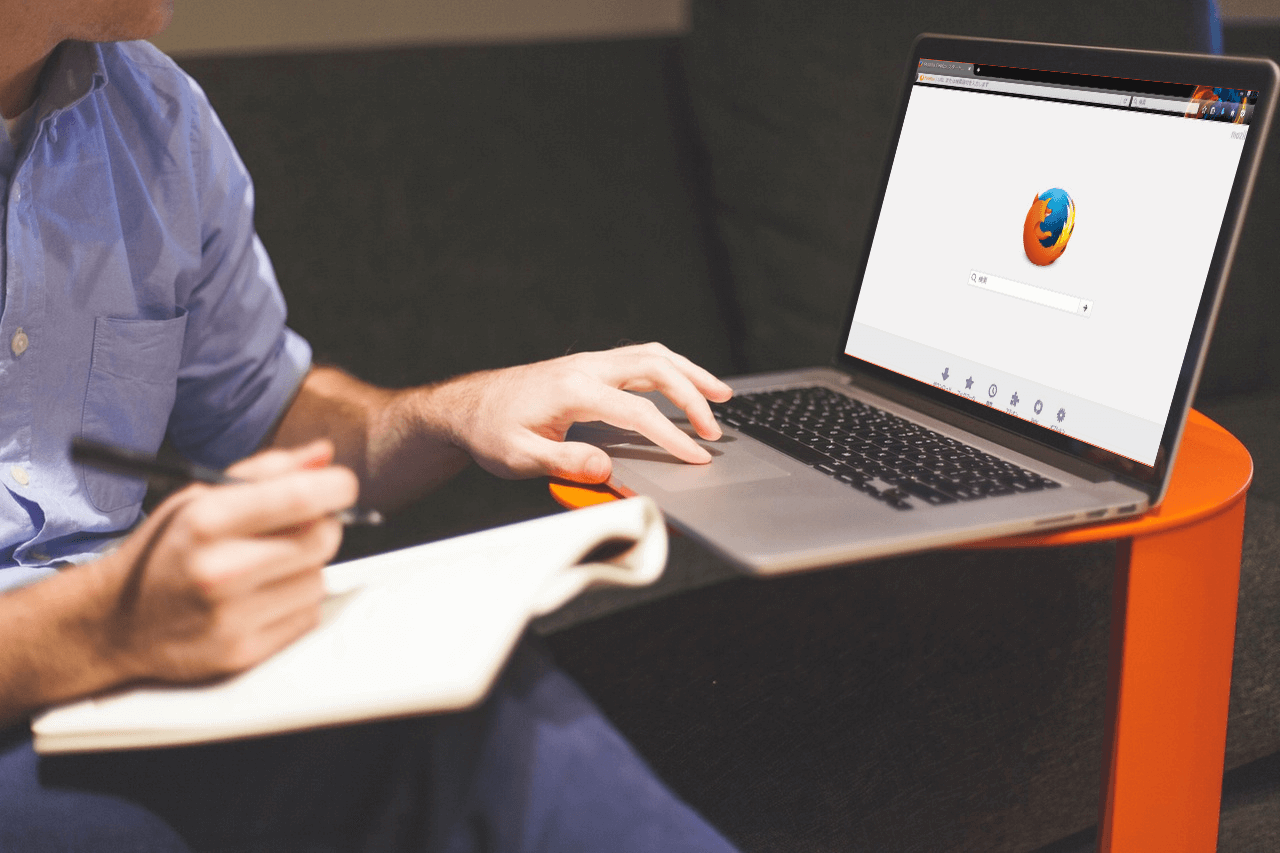はい、このごろブラウザーをChromeからFirefoxに鞍替えした Sleepy bearです。え?なんでかえたかって?
気まぐれとしか言いようがありませんw
でも結構Firefoxも早いんですよねー
はい、まあそんなことは置いておいて今回は、Firefoxのテーマの作り方を簡単に解説していきたいと思います。
はい、まずこちらのページにアクセスしてください。
もし、まだあなたがFirefoxアカウントを持っていないというときは、Firefoxを利用して(テーマ作ろうとしてるんですからFirefoxブラウザーぐらいダウンロード済みですよね?)
こちらのページにアクセスしてください。
んで、アカウントを作成し終わったら、https://addons.mozilla.org/ja/developers/theme/submit
へとアクセスしてください。
テーマの作成
1,タイトル、カテゴリーの選択
ここら辺は開設しなくても分かると思いますが、一応説明しておきます。

はい、まず、テーマの名前を決めましょう。
ここは何でもいいのですが、自分は何となく、雪の写真を入れたかったので、snowyという名前にしてみました。
んで、次にurlを決めるのですが、とりあえず、snowy というurlにしてみました。
そしてカテゴリーは、雪といえば冬、冬といえば季節なので 季節を選択しました。
2,タグ、説明、ライセンスの決定。

はい、次にタグと説明、ライセンスを決定します。
まあぶっちゃけデフォルトのままで問題ないです。
ご自由にどうぞ。
ちなみにライセンス設定はデフォルトでは、テーマのコピー禁止となっています。
3,いよいよ画像の決定!ヘッダー画像とフッター画像を決める

はい、これが結構くせ者で、ヘッダー画像はなんと幅3000px,横200pxにクロップしないといけないんです。。。
これが結構大変でした。
そして、ヘッダー画像もフッター画像も終わったら。。。
あなたのテーマの完成です!
おつかれさまでした
よろしければこのサイトの他の記事もご覧になっていただけると嬉しいです。
この記事をご覧いただき、ありがとうございました!
もし、何かご意見がありましたら、気軽にコメント欄までどうぞ。
それではまたいつか!